
视频编辑 占存:6.9MB 时间:2022-06-24
软件介绍: Adobe Premiere Pro CS6是一款超强大的视频编辑软件,是由Adobe公司研发出品。Adobe Premiere Pr...
近日有一些小伙伴咨询小编Adobe Premiere Pro CS6怎么制作自定义转场?下面就为大家带来了Adobe Premiere Pro CS6制作自定义转场的方法,有需要的小伙伴可以来了解了解哦。
第一步:首先我们打开Adobe Premiere Pro CS6软件,然后我们在ps软件中处理好一张图,并将其保存,如下图所示:

第二步:接着新建“自定义转场”序列,将素材:“汽车04.jpg”、 “汽车05.jpg”添加到【视频1】轨道中,如下图所示:
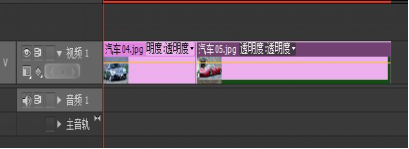
第三步:再选择【效果】面板中的【檫除】/【渐变檫除】转场效果,将其添加到【视频1】轨道中的素材“汽车04.jpg”的结尾和素材“汽车05.jpg”开始,弹出一个窗口,如下图所示:

第四步:这时在弹出的窗口中,“选择图像”可以添加我们在PS里已经处理好的图,按照需要可以调节“柔化”, 如下图所示:
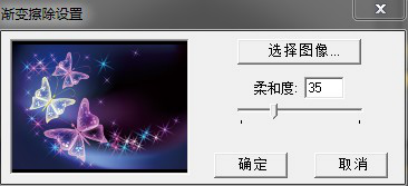
第五步:最后我们按Enter键,并在【节目】监视器窗口中观看最终效果,如下图所示:

以上就是小编给大家带来的Adobe Premiere Pro CS6怎么制作自定义转场的全部内容,希望能够帮助到大家哦。